ps如何将两张图片融合的自然
来源:网络收集 点击: 时间:2024-04-12【导读】:
我们经常会用ps软件拼图,那么ps如何将两张图片融合的自然呢?下面就来介绍一下ps中将两张图片融合自然的方法,希望对你有所帮助。品牌型号:联想YANGTIANS516系统版本:Windows7软件版本:Adobe PhotoshopCS6ps如何将两张图片融合的自然1/8分步阅读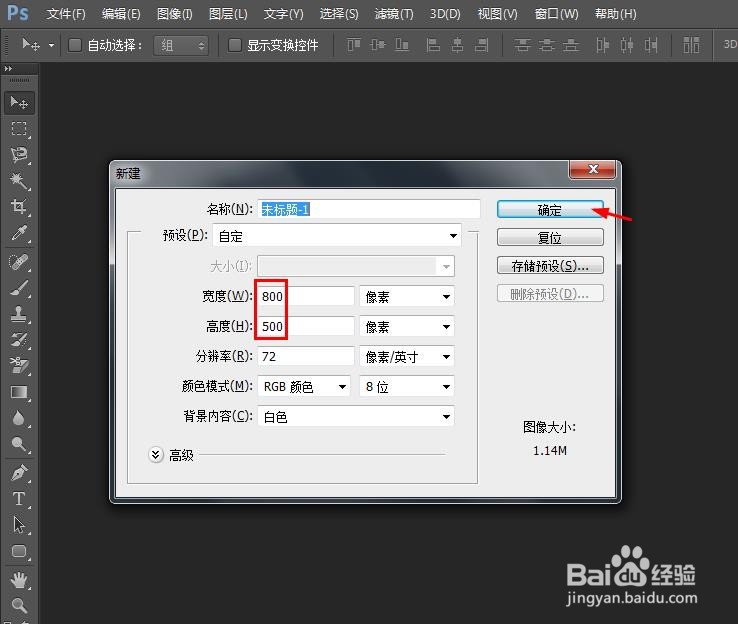
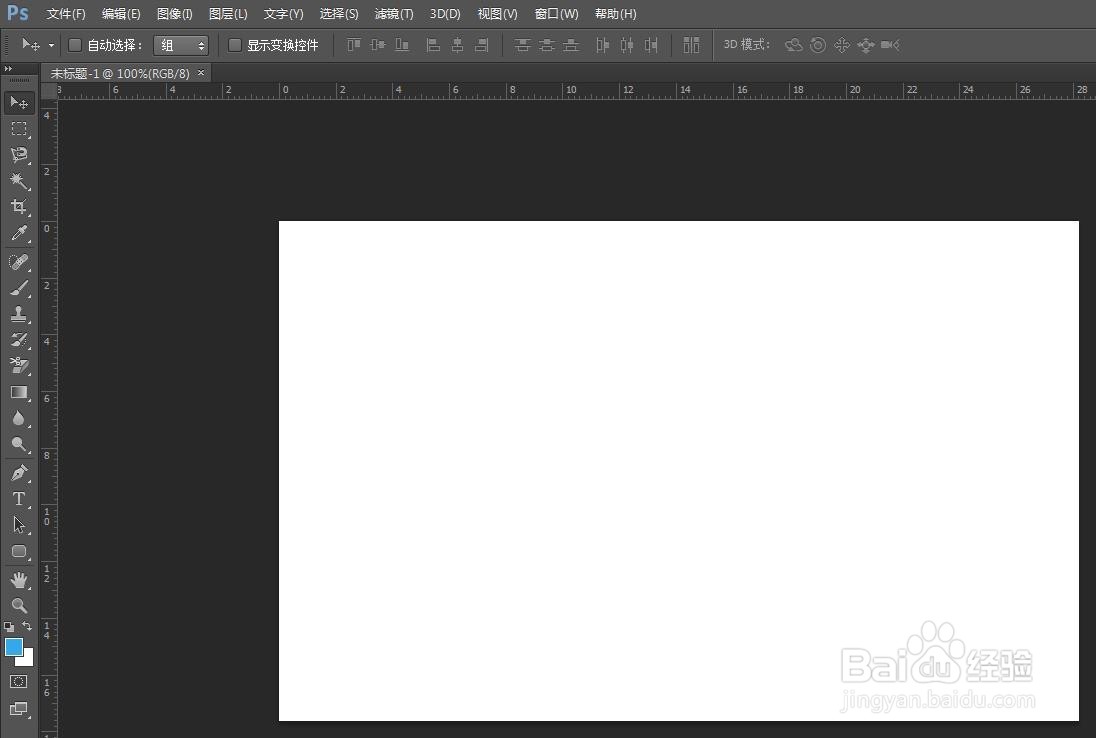 2/8
2/8
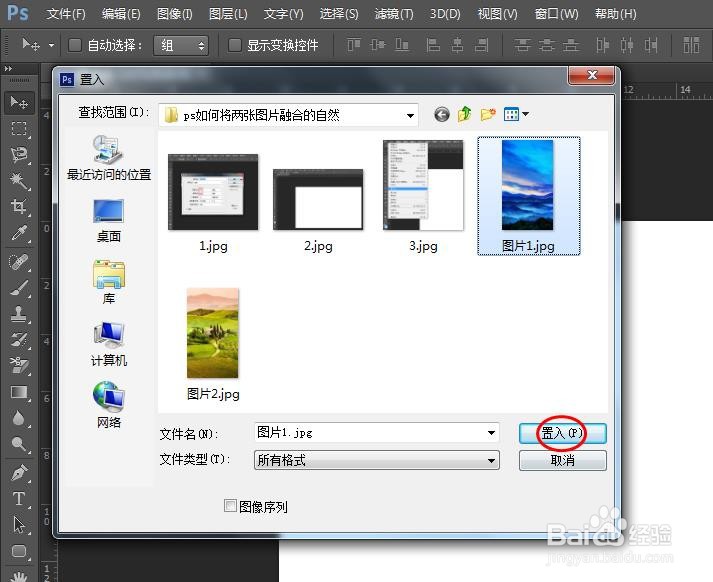 3/8
3/8 4/8
4/8 5/8
5/8 6/8
6/8
 7/8
7/8
 8/8
8/8 PS图片自然融合
PS图片自然融合
第一步:按下快捷键Ctrl+N键,新建一个800*500的白色画布。
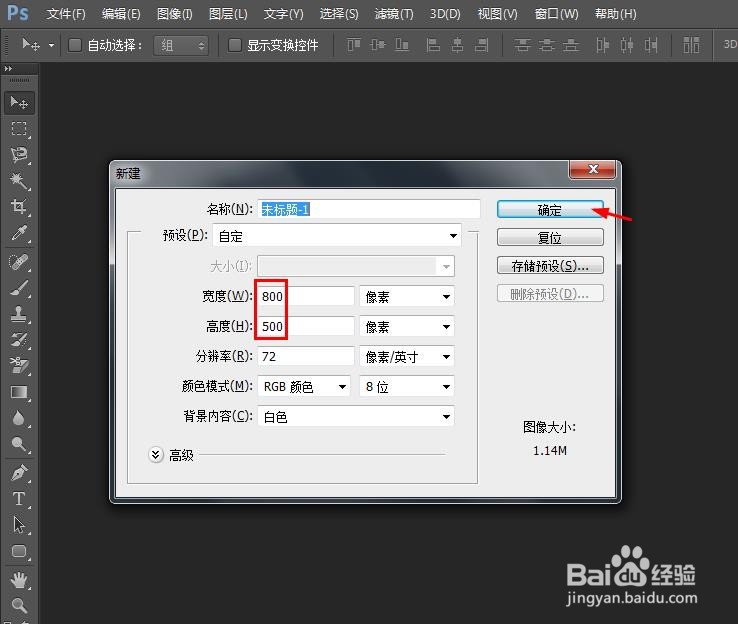
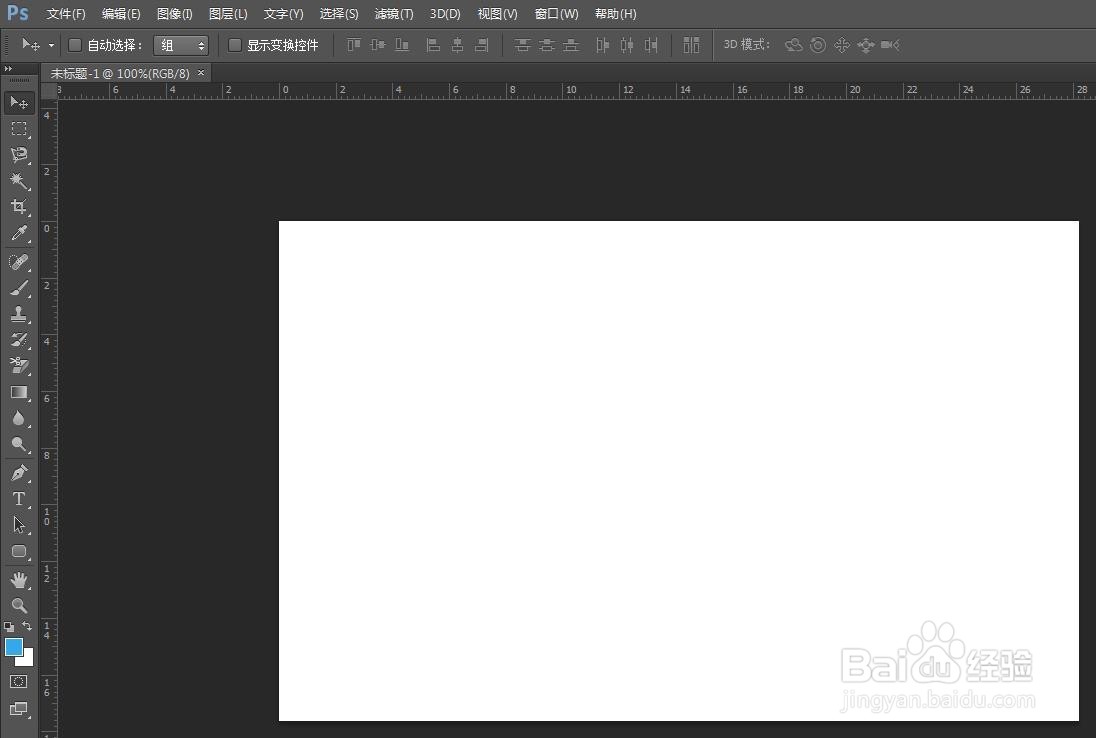 2/8
2/8第二步:选择菜单栏“文件”中的“置入”,在“置入”对话框中,选择一张图片,单击“置入”按钮。

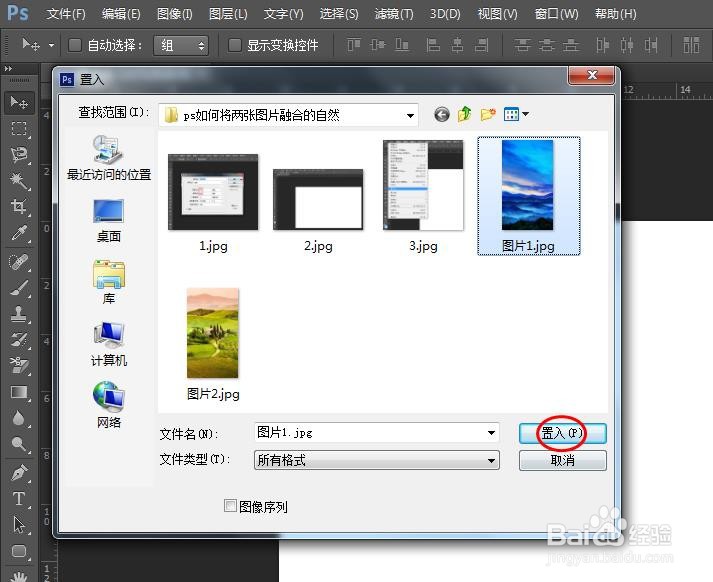 3/8
3/8第三步:将置入的图片调整成合适的大小,单击上方工具栏中的“√”按钮。
 4/8
4/8第四步:按照同样的方法,将第二张图片也调整成合适的大小,两张图片稍微重叠一点。
 5/8
5/8第五步:选中其中一张图片,单击下方“添加蒙版”按钮。
 6/8
6/8第六步:选择工具栏中的“渐变工具”,在图片中间位置拖动,形成渐变效果。

 7/8
7/8第七步:按照同样的方法,给另一张图片添加蒙版,并将中间部分设置成渐变。

 8/8
8/8如下图所示,两张图片拼接后自然过渡。
 PS图片自然融合
PS图片自然融合 版权声明:
1、本文系转载,版权归原作者所有,旨在传递信息,不代表看本站的观点和立场。
2、本站仅提供信息发布平台,不承担相关法律责任。
3、若侵犯您的版权或隐私,请联系本站管理员删除。
4、文章链接:http://www.1haoku.cn/art_496975.html
上一篇:WPS表格技巧之快速清除表格里函数公式的方法
下一篇:联想电脑怎么强制关机重启
 订阅
订阅